

2022/03/21 Microsoft Cloud Solutions 2527 visit(s)
Cetelecoms
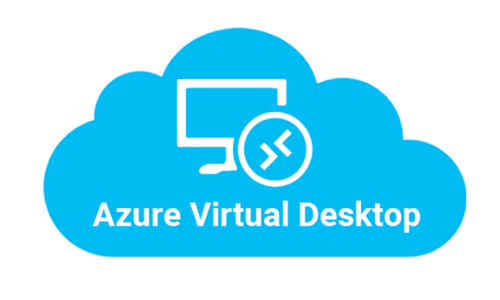
ما يعرف سابقًا بـ Windows Virtual Desktop قد أصبح الآن Azure Virtual Desktop، وهو الحل الذي أصبحت معظم الشركات حول العالم تتجه لاستخدامه كونه يوفر تجربة عمل عن بعد سلسلة ومريحة خاصةً في الوضع الحالي الذي اضطرت فيه الحكومات للدعوة لإغلاق عام جديد بعد ظهور متحول كوفيد-19 الأخير في أنحاء العالم.
اتجهت الشركات والمؤسسات حول العالم لاستخدام حلول جديدة تساعدهم في تنظيم الأعمال عند عمل الموظفين عن بعد من المنازل، وأحد أهم هذه الحلول التي سيناقشها في مقالنا اليوم هو سطح المكتب الافتراضي من Azure أو اختصارًا AVD.
سطح المكتب الافتراضي من Azure هو آلة افتراضية Virtual Machine مثبتة تعمل على خدمة مايكروسوفت السحابية، التي تستضيف عددًا من التطبيقات وبيئة سطح المكتب الافتراضية حتى تتمكن من الوصول واستخدام التطبيقات ونظام التشغيل الخاص بك بواسطة أي جهاز في أي وقت تريد.
اعتمادًا على طريقة الضبط، يمكن لهذه المنصة أن تجمع ما بين مايكروسوفت 365 وAzure من أجل توفير تجربة استخدام ويندوز 10 متعددة الجلسات للمستخدم، وهذا بدوره ما يؤدي إلى وجود أفضلية التوسع بالعمل من دون تحمل أي تكاليف إضافية.
يمكن ضبط AVD للعمل على النسخ التالية:
بالإضافة لذلك، إليك مجموعة أنظمة سطح المكتب البعيد Remote Desktop التي تدعم AVD:
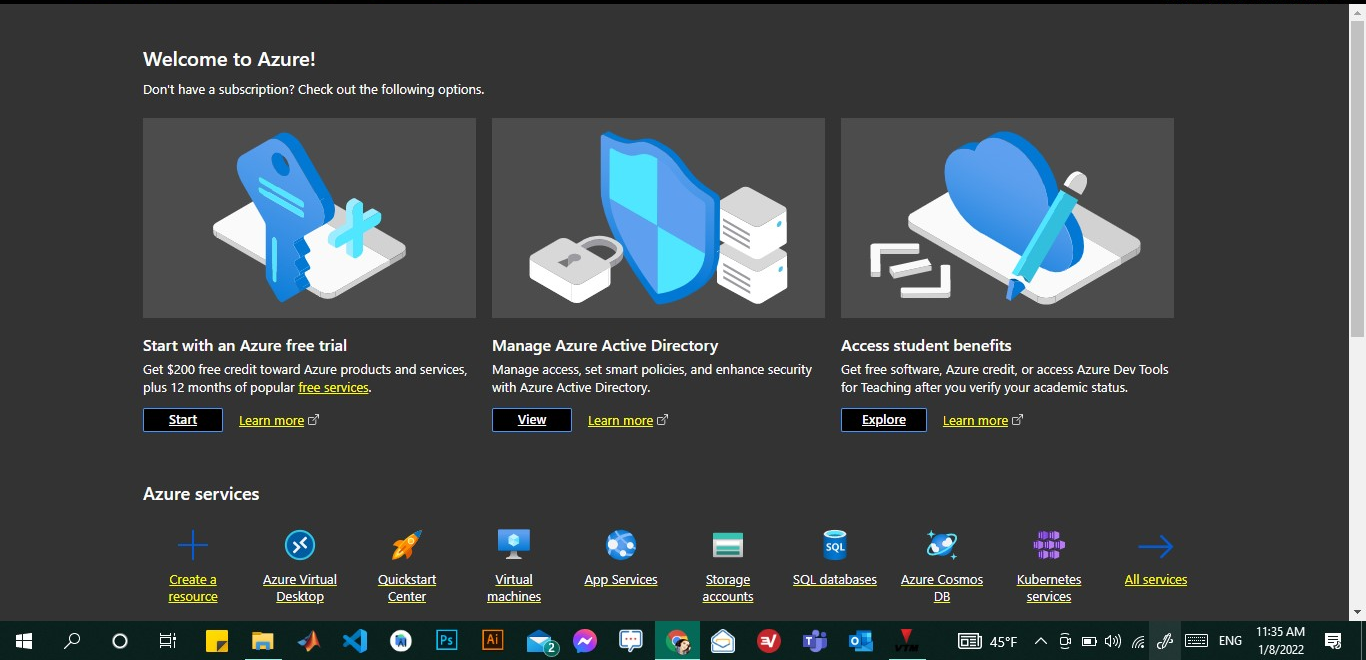 2. قالآن قم بتسجيل الدخول إلى Azure وانتقل إلى تبويب Azure Virtual Desktop Management، من ثم اختر تبويب البدء Getting Started الذي بدوره سينقلك إلى الصفحة المصممة لخاصية البدء.
2. قالآن قم بتسجيل الدخول إلى Azure وانتقل إلى تبويب Azure Virtual Desktop Management، من ثم اختر تبويب البدء Getting Started الذي بدوره سينقلك إلى الصفحة المصممة لخاصية البدء.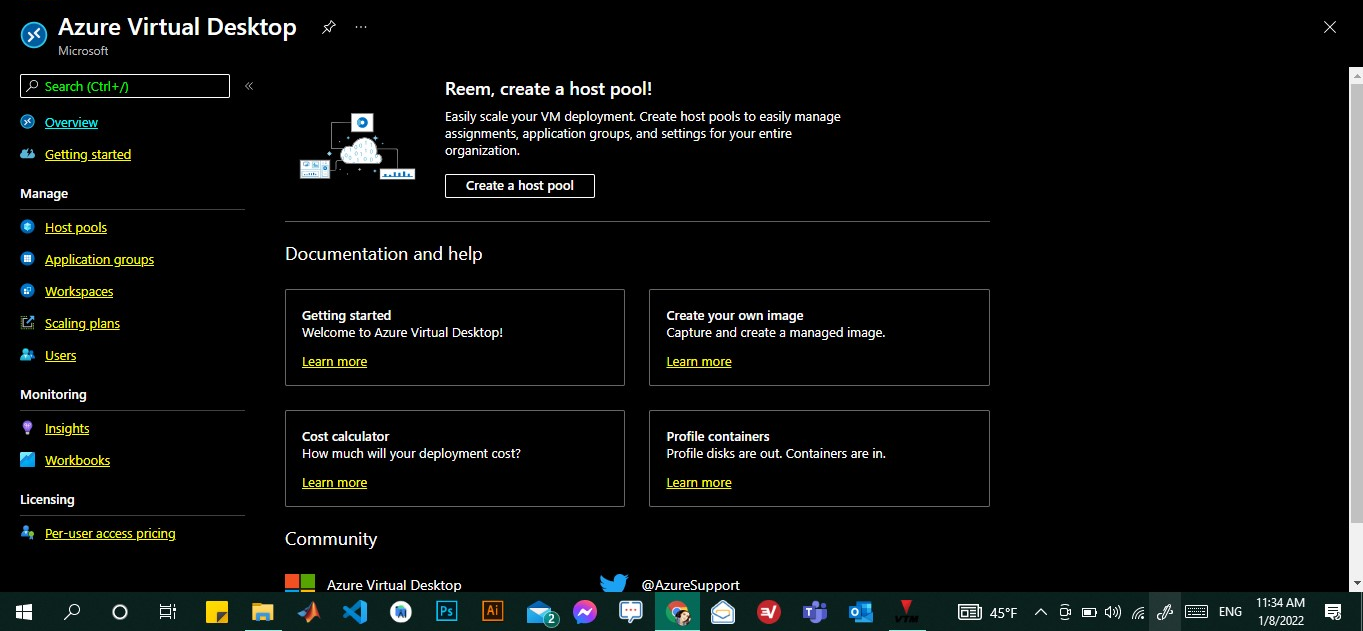
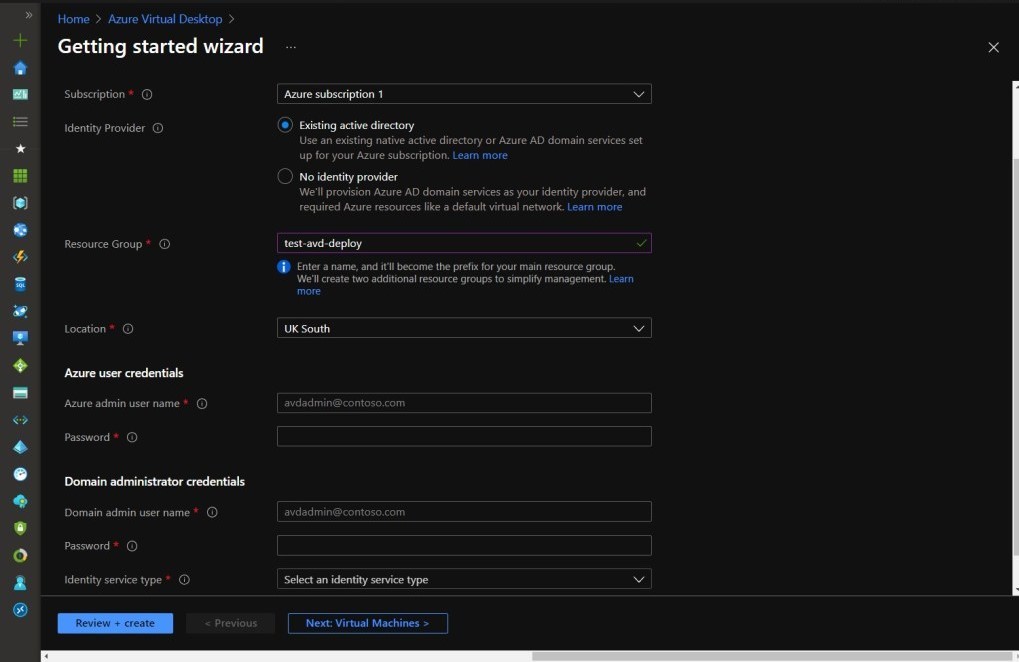
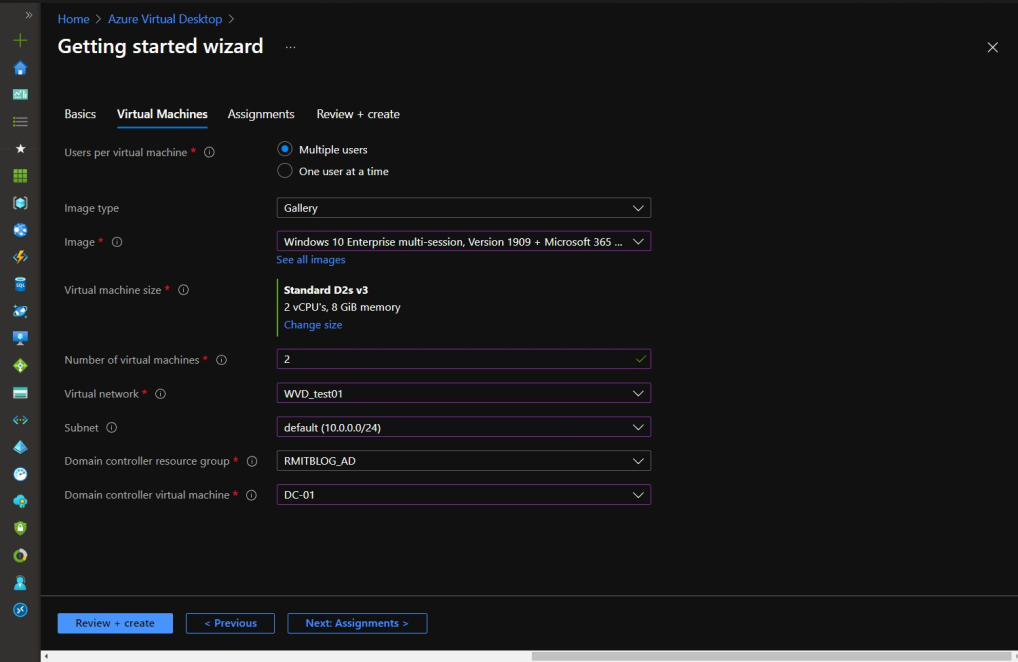
في عصرنا الحالي، اتجهت معظم الشركات والأعمال إلى تبني أدوات انتاجية جديدة، لذلك سواء من داعِ زيادة الإنتاجية أو فقط الحاجة للحصول على "سطح مكتب متنقل" أو بيئة عمل عن بعد، فإن AVD هو ما سيحل لك هذه المشكلات.
باختصار، يمكن القول أن AVD هو الحل الذي سيسمح للقوى العاملة الولوج إلى أجهزة ويندوز الافتراضية واستخدام أي من التطبيقات المتاحة التي قد يحتاجها المرء في أعماله. أي أنه وفي الوقت الحالي، أصبح بإمكان الشركات استغلال بنية سحابة Azure لإعداد جلسات متعددة عن بعد على ويندوز 10 وتخصيص السيناريوهات ليعمل عدة مستخدمين في آن معًا بكفاءة وإنتاجية أعلى.
بما أن بيانات الشكرات هي ما يتم تناقله بين الموظفين خلال ساعات العمل عن بعد، فمن الجيد التأكد من أنك - كصاحب شركة - تعمل بأفضل الطرق من ناحية الأمان عبر الشبكة والخصوصية.
يمكن الإضافة إلى نقاط الضعف حقيقة أن الموظفين يعملون على حواسيبهم وأجهزتهم الشخصية بالإضافة إلى شبكات الانترنت الخاصة بهم، مما يشكل وصفة مناسبة لمشاكل الأمان التي قد تنشأ عن هذا النمط من الاستخدام.
تسمح AVD للموظفين تشغيل وضبط الآلات الافتراضية VMs كيفما يرغبون وبدقة، وتثبيتها بشكل آمن كليًا على سحابة Azure.
إذًا، في هذه الحالة، جميع بيانات الشركة الحساسة تتنقل دون أن تخرج عن سيطرة ومراقبة الشركة ذاتها. ضمن سحابة Azure، يتم حماية البيانات بواسطة بروتوكولات أمان مبنية داخل Azure منها جدران الحماية Azure Firewall، مركز الحماية Azure Security Center، بالإضافة إلى أدوات مثل Azure Sentinel وMicrosoft Defender ATP ناهيك عن ذكر بميزة التحقق بعدة خطوات.
من الجدير بالذكر، أنه في حال اشتراك مؤسستك بمايكروسوفت 365 أو نسخة enterprise من ويندوز، فبالإمكان إنشاء سطح مكتب افتراضي مثبت لكل مستخدم مجانًا، وهذا بدوره يعني تقليل التكلفة على الشركة رغم إضافة العديد من المستخدمين.
تفتخر شركة سيتيليكومز بكونها أحد شركاء مايكروسوفت في المملكة العربية السعودية، وتقدم للعملاء المهتمين بخدمات وحلول مايكروسوفت دعمًا على مدار الساعة. لمعرفة المزيد كل ما عليك فعله هو التواصل مع فريقنا عبر الرابط التالي: